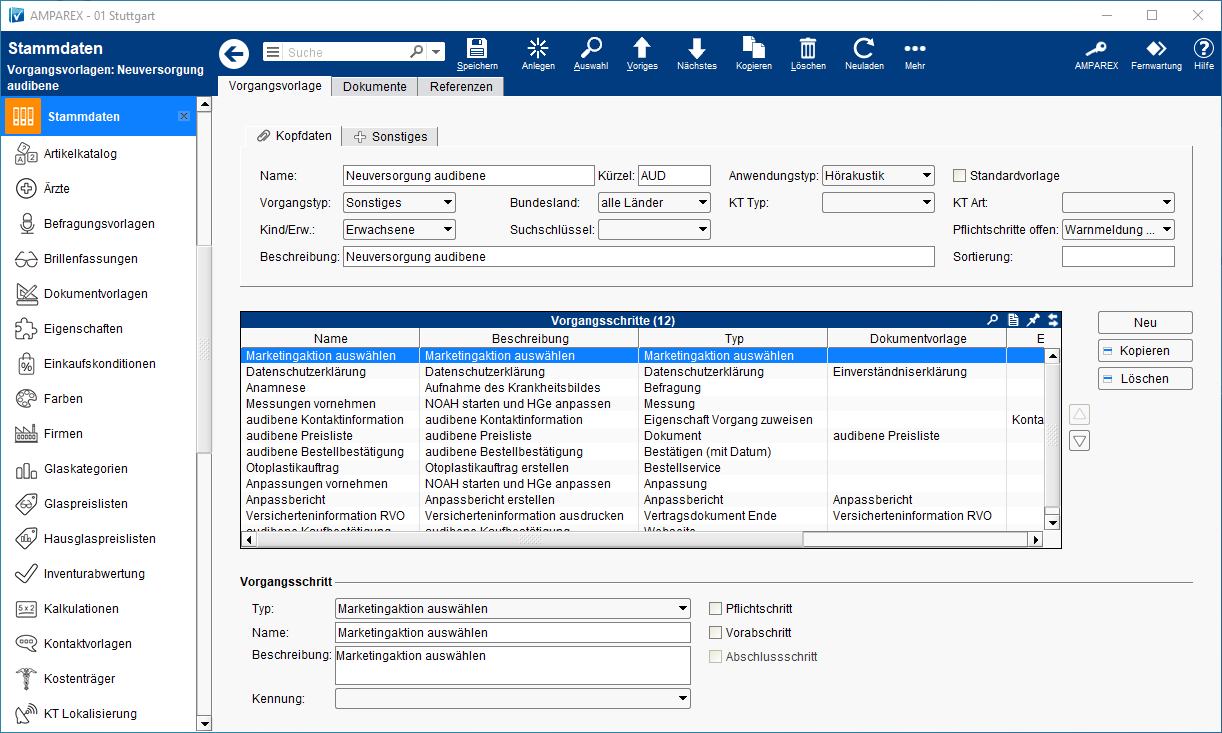Schritt für Schritt
Für den späteren Ablauf (Nachweis/Dokumentation) bzw. für die Versorgung wird ein eigener audibene Vorgang benötigt. Dieser Vorgang ist vom Ablauf her ähnlich wie der für eine Neuversorgung und ist eine audibene 'Empfehlung'.
Nachdem Sie alle Vorgangsschritte erstellt haben, sind Sie mit der Einrichtung fertig . |
Reiter 'Kopfdaten'
| Feld | Beschreibung |
|---|---|
| Name | Ändern Sie den Namen der Vorlage z. B. in 'Neuversorgung audibene'. Der Name dient zur eindeutigen Bezeichnung. Über diesen finden Sie den Vorgang in den Stammdaten wieder. |
| Kürzel | Tragen Sie ein Kürzel ein (2) z. B. 'AUD' - für audibene. Das Kürzel wird z. B. in der Kundenmaske in der Tabelle der Vorgänge angezeigt. |
| Entfernen Sie den Haken zur 'Standardvorlage'. |
| Vorgangstyp | Stellen Sie den Vorgangs-Typ Vorgangstyp auf 'Sonstiges' um. |
| KT Typ | Entfernen Sie ggf. den Eintrag. |
| KT Art | Entfernen Sie ggf. den Eintrag. |
| Beschreibung | Tragen Sie in der Beschreibung z. B. 'Neuversorgung audibene' ein. |
Reiter 'Sonstiges'
| Feld | Beschreibung | ||
|---|---|---|---|
| Vertragspreisliste | In der Auswahl der Vertragspreisliste wählen Sie 'nichts' aus |
| Entfernen Sie den Haken zur 'Standardvorlage'. |
| Dafür setzen Sie den Haken bei 'Für freie Auswahl zulassen'. | ||
| Schaltfl. Name | Der 'Schaltflächen Name' lautet z. B. 'audibene'. Dieser taucht zur Auswahl in den Vorgängen beim Kunden auf. Darüber wird der audibene Vorgang beim Kunden gestartet. | Vertragspreisliste | In der Auswahl der Vertragspreisliste wählen Sie 'nichts' aus. |
Reiter 'Dokumente'
| Feld | Beschreibung | ||
|---|---|---|---|
| Vorgangstyp für Dok. | Wählen | StellenSie unter dem Reiter 'Dokumente' | ein, dass die Suche nach Vertragsdokumenten mit dem Vorgangstyp 'HG Versorgung' erfolgen soll. |
Zusätzliche Vorgangsschritte
| Schaltfläche | Beschreibung | ||||||
|---|---|---|---|---|---|---|---|
| Legen Sie über die Schaltfläche 'NEU' dazu noch nachfolgende Vorgangsschritte in dem angepassten Vorgang an. | ||||||
| Nicht benötigte Vorgangsschritte markieren und löschen Sie einfach. |
| Hinweis | ||
|---|---|---|
| ||
| Sollte der Vorgangsschritt 'Versorgungsanzeige' vorhanden sein, entfernen Sie diesen, da die 'audibene GmbH' dies für Sie übernimmt. |
| Schritt | Typ | Name | Beschreibung | Auswahl | Erklärung |
|---|---|---|---|---|---|
| (01) | Webseite | Kundenprofil audibene | Profil aufrufen | ||
| Aufruf des audibene Partnerportals. Über dieses erhalten Sie weitere Informationen und MUSS vorab einmal aufgerufen werden. Die Zugangsdaten erhalten Sie direkt über die audibene GmbH. | ||||
| Schritt | Typ | Name | Beschreibung | Auswahl | Erklärung |
|---|---|---|---|---|---|
| (02) | Marketingaktion auswählen | Marketingaktion auswählen | audibene Marketingaktion auswählen | - | Auswahl einer Marketingaktion. Diese muss zuvor in den Stammdaten angelegt werden → Marketing |
| | Stammdaten |
| und ist für Ihre Auswertung (Selektion aller Ihrer |
| audibene-Kunden) notwendig → Auswertungen | Arbeitsablauf audibene. | |||||
| Schritt | Typ | Name | Beschreibung | Auswahl | Erklärung |
|---|---|---|---|---|---|
| (03) Optional | |||||
| Eigenschaft Kunde zuweisen | audibene Kontaktinformation | audibene Kontaktinformation |
| Auswahl einer Eigenschaft. Diese wird beim Ausführen des Vorgangschrittes dem Kunden automatisch zugewiesen. Dient Ihrer Statistik bzw. um audibene Kunden zu selektieren. Ferner erhalten Sie jedes |
| Mal einen ' |
| Popup Hinweis' (Dialog) beim |
| Öffnen des Kunden, dass dieser Kunde ein audibene Kunde ist → Auswertungen | Arbeitsablauf audibene. | |||||
| Schritt | Typ | Name | Beschreibung | Auswahl | Erklärung |
|---|---|---|---|---|---|
| ( | |||||
| 04) | Bestätigen (mit Datum) | 1. Termin | Auf Kunden vorbereiten! | - | Dient für Sie als Vorbereitungsschritt, dass Sie sich auf den 1. Termin vorbereitet haben. |
| Schritt | Typ | Name | Beschreibung | Auswahl | Erklärung |
|---|---|---|---|---|---|
| ( | |||||
| 05) | Bestätigen (ohne Datum) | Krankenkassendaten einlesen | Krankenkassendaten einlesen | - | Hinweis für Sie, dass Sie die Krankenkassenkarte des Kunden einlesen. |
| Schritt | Typ | Name | Beschreibung | Auswahl | Erklärung |
|---|---|---|---|---|---|
| ( | |||||
| 06) | Befragung | Anamnese |
| Aufnahme des Krankheitsbildes |
|
| Auswahl der |
| AMPAREX Standardvorlage. Hierüber können Sie eine Anamnese für den Kunden anlegen. Diese wurde vorab von der audibene ermittelt. Das Ergebnis der Anamnese erhalten Sie über das audibene Partnerportal und kann 'händisch' nach AMPAREX übertragen werden. Der Vorteil ist, dass Sie diese bei einer eventuellen späteren erneuten Versorgung des Kunden als Referenz heranziehen können (siehe auch → https://www.myaudibene.de/s/customers 'Kundenprofil'). | |||||
| Schritt | Typ | Name | Beschreibung | Auswahl | Erklärung |
|---|---|---|---|---|---|
| ( | |||||
| 07) | Messung | Messung | Audiometrie durchführen / Hörerfolg im Störgeräusch | - | Vorgabe, dass Sie eine Audiometrie über Noah durchführen. |
| Schritt | |||||
|---|---|---|---|---|---|
| Typ |
|---|
| Name |
|---|
- Vorlage:
Anpassbericht
- Pflichtschritt
| Beschreibung | Auswahl | Erklärung | |||
|---|---|---|---|---|---|
| (08) | Anpassung | Anpassung | Hörsysteme Anpassung | - | Vorgabe, dass Sie eine Hörgeräteanpassung über Noah durchführen. |
| Schritt | |||||
|---|---|---|---|---|---|
| Typ |
|---|
| Name |
|---|
audibene - Hörgarantie
Folgetermine im Kalender eintragen und Hörgarantie unterschrieben lassen und hochladen
- Vorlage:
Hörgarantie
- Pflichtschritt
| Beschreibung | Auswahl | Erklärung | |||
|---|---|---|---|---|---|
| (10) | Datenschutzerklärung | Datenschutzerklärung | Datenschutzerklärung unterschreiben lassen |
| Dokument für die Bestätigung zur Einverständniserklärung zum |
| Speichern der Daten bzw. ob und in welcher Form Werbung zugelassen wird. |
| Schritt | Typ | Name | Beschreibung | Auswahl | Erklärung |
|---|---|---|---|---|---|
| (11) | Webseite | audibene Partner Portal | Update über 1. Termin und weiterer Verlauf | ||
| Aufruf des audibene Partnerportal mit dem Hinweis zum Update über den 1. Termin und den weiteren Verlauf. | |||||
| Schritt | Typ | Name | Beschreibung | Auswahl | Erklärung |
|---|---|---|---|---|---|
| (12) | Bestätigen (ohne Datum) | VO Hochladen | VO im audibene Portal Hochladen |
| Hinweis, dass die Verordnung des Kunden in das audibene Partnerportal hochgeladen werden muss. |
| Schritt | Typ | Name | Beschreibung | Auswahl | Erklärung |
| (13) | Bestätigen (mit Datum) | 2. Termin | Folgetermin | - | Dient für Sie als Vorbereitungsschritt, dass Sie sich auf den 2. Termin (Folgetermin) vorbereitet haben. |
| Schritt | Typ | Name | Beschreibung | Auswahl | Erklärung |
| (14) | Messung | Feinanpassung | Feinanpassung | Vorgabe, dass Sie die Feinanpassung über Noah durchführen. | |
| Schritt | Typ | Name | Beschreibung | Auswahl | Erklärung |
|---|---|---|---|---|---|
| (15) | Webseite | audibene Partner Portal | Update über 2. Termin und weiteren Verlauf | ||
https://v2.myaudibene.de/?page=dashboard
| Aufruf des audibene Partnerportal mit dem Hinweis zum Update über den 2. Termin und den weiteren Verlauf. |
| Schritt | Typ | Name | Beschreibung | Auswahl | Erklärung |
|---|---|---|---|---|---|
| (16) | Webseite | audibene Partner Portal | |||
| Abschlussdokumente im Portal hochladen |
| Vorgangsschritt zur Erinnerung, dass die Abschlussdokumente in das audibene |
| Partnerportal hochgeladen werden müssen. | |||||
| Schritt | Typ | Name | Beschreibung | Auswahl | Erklärung |
|---|---|---|---|---|---|
| (17) | Bestätigen (mit Datum) | 3. Termin | Entscheidungstermin | - | Hinweis für den Entscheidungstermin. |
| Schritt | Typ | Name | Beschreibung | Auswahl | Erklärung |
| (18) | Messung | Feinanpassung | Feinanpassung / Erfolgsmessung | - | Vorgabe, dass Sie die Feinanpassung mit einer Erfolgsmeldung über Noah durchführen. |
| Schritt | Typ | Name | Beschreibung | Auswahl | Erklärung |
|---|---|---|---|---|---|
| (19) | Webseite | Hörsysteme über audibene bestellen | Hörsysteme über audibene bestellen und Kundenupdates | ||
https://v2.myaudibene.de/?page=dashboard
| Link zum |
| Bestellen der Hörsysteme für den Kunden bei der audibene GmbH über das audibene Partnerportal. | |||||
| Schritt | Typ | Name | Beschreibung | Auswahl | Erklärung |
|---|---|---|---|---|---|
| (20) | Bestätigen (mit Datum) | 4. Termin | Abschlusstermin | - | Hinweis zum Abschlusstermin. |
| Schritt | Typ | Name | Beschreibung | Auswahl | Erklärung |
| (21) | Messung | Feinanpassung | Feinanpassung Finaler Hörsysteme | - | Vorgabe, dass Sie die finale Feinanpassung der Hörsysteme über Noah durchführen. |
| Schritt | Typ | Name | Beschreibung | Auswahl | Erklärung |
| (22) | Anpassbericht | Anpassbericht | Anpassbericht für KK anlegen |
| Angabe, dass ein Anpassbericht für den Kostenträger erstellt werden soll. |
| Schritt | Typ | Name | Beschreibung | Auswahl | Erklärung |
| ( | |||||
| 23) | Dokument | Empfangsbestätigung Kostenträger | Empfangsbestätigung Kostenträger |
| Vorgangsschritt, über den Sie sich den Erhalt der Hörsysteme vom Kunden für den Kostenträger bestätigen lassen. |
| Schritt | Typ | Name | Beschreibung | Auswahl | Erklärung |
|---|---|---|---|---|---|
| ( | |||||
| 24) |
| Website | Kauf und |
| Empfangsbestätigung | Kauf und Empfangsbestätigung unterschreiben lassen |
KEB
|
| Kauf- und Empfangsbestätigung kann vorausgefüllt kundenspezifisch im audibene Portal in der Lagerverwaltung heruntergeladen werden. |
Siehe auch ...
| Anzeige untergeordneter Seiten | ||
|---|---|---|
|